随着电子游戏的普及,越来越多的游戏爱好者开始追求更加专业和舒适的游戏体验。PS精英手柄,作为一款广受好评的游戏控制器,自然成为了许多玩家桌面上的必备之...
2025-07-05 8 台式电脑
在数字时代,电脑的性能至关重要。台式电脑的运行速度很大程度上取决于其内存(RAM)的大小和效率。如果电脑运行缓慢,您可能会考虑升级内存。但是,在进行这项操作前,有几个关键事项需要注意,以确保过程顺利且不会对您的电脑造成损害。本文将为您详细介绍在更换台式电脑RAM内存时需要注意的要点,确保您可以自信地完成升级。
在购买新的内存条之前,首先需要确认您的台式电脑支持的RAM类型。常见的RAM类型有DDR、DDR2、DDR3和DDR4等。每一代RAM在物理形状和电气特性上都有所不同。您可以查看电脑主板的用户手册或制造商提供的规格来确定兼容的内存类型。

即便您的主板支持高容量的RAM,它的插槽数量也限制了可以安装的内存条数量。每个插槽通常支持4GB、8GB、16GB或更大的RAM条。需要确认主板上现有的内存条数量以及最大支持的内存容量。这将帮助您规划升级所需的内存大小。

RAM的速度通常以MHz来表示,表示内存传输数据的速度。为了保证内存条与主板之间的良好兼容性,应选购与主板支持的内存规格匹配或更高速度的内存条。如果不确定,选择与现有内存条速度相匹配的内存较为安全。
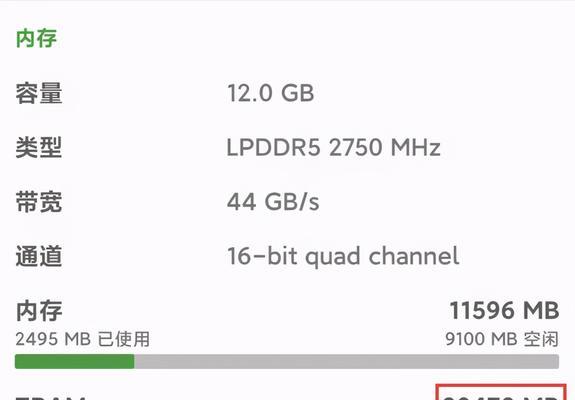
内存时序是衡量内存响应请求的速度。它通常以CAS延迟(CASLatency,简称CL)来表示,数字越小越好。在升级RAM时,若主板支持调整时序,尽量选择时序参数较低的内存条以获得更好的性能。
不同的RAM内存条可能会有不同的电压需求,常见的有1.2V、1.35V等。升级内存时,需要确认新内存条的电压要求与主板支持的电压相匹配,否则可能导致电脑不稳定或者更严重的问题。
在更换RAM之前,请确保备份了所有重要数据。尽管更换RAM是一个物理操作,并不涉及数据存储介质的改动,但任何电脑操作都存在风险,预防总比事后补救要好。
在进行任何硬件升级之前,务必关闭电脑并断开电源。这不仅能防止电脑意外开机造成伤害,也能确保电脑内部没有电荷,避免静电损害主板或新内存条。
台式电脑的RAM插槽通常位于主板的边缘,靠近CPU的位置。打开电脑机箱,找到内存插槽。通常情况下,每个插槽都会有卡扣设计以固定内存条。
正确安装内存条的步骤包括:
1.将内存条倾斜插入插槽,使其与插槽的倾斜角度一致。
2.确保内存条的金手指与插槽完全接触。
3.轻轻按下内存条两端,直到听到“咔哒”声,表示内存条已完全锁定。
如果新内存条与主板或其他硬件存在兼容性问题,可能会导致电脑无法启动或者运行不稳定。这时,您可能需要调整BIOS设置,或者更换一个与现有系统兼容性更好的内存条。
安装完新的RAM之后,需要测试系统是否能够正确识别新内存。进入系统信息,查看内存容量是否增加。使用内存测试软件进行检测,确保新内存运行稳定。
Q1:如何知道我的主板支持的最大内存大小?
A:您可以参考主板的说明书或制造商提供的规格说明,以获得准确信息。多数主板制造商也会提供在线的规格查询工具。
Q2:我可以混合使用不同容量或不同速度的内存条吗?
A:混合使用不同容量的内存条是可以的,但最好确保它们的时序和电压相同。不同速度的内存条混合使用可能会导致系统以较低速度运行。
Q3:如果我遇到电脑无法启动的问题怎么办?
A:如果更换内存后电脑无法启动,请首先检查内存是否安装正确。然后检查电源线和所有硬件连接是否牢固。如果问题依旧,您可能需要重新设置BIOS或尝试使用另一组内存条。
升级台式电脑的RAM是一项既激动人心又具有挑战性的任务。只要遵循上述指南,并仔细检查每个步骤,您就能够顺利完成升级,使您的电脑恢复活力,带来更流畅的使用体验。在升级之前做好充分的准备工作,将有助于您避免常见的问题,确保升级过程顺利进行。
标签: 台式电脑
版权声明:本文内容由互联网用户自发贡献,该文观点仅代表作者本人。本站仅提供信息存储空间服务,不拥有所有权,不承担相关法律责任。如发现本站有涉嫌抄袭侵权/违法违规的内容, 请发送邮件至 3561739510@qq.com 举报,一经查实,本站将立刻删除。
相关文章

随着电子游戏的普及,越来越多的游戏爱好者开始追求更加专业和舒适的游戏体验。PS精英手柄,作为一款广受好评的游戏控制器,自然成为了许多玩家桌面上的必备之...
2025-07-05 8 台式电脑
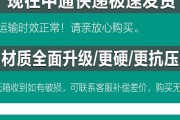
打包台式电脑以安全运输是一项技术活,尤其当你手头上的纸箱略显宽大时。这不仅涉及到对设备的保护,同时也关系到运输的便捷性。本文将引导您了解如何使用宽大的...
2025-07-04 12 台式电脑

在当今高速发展的数字时代,电脑已成为我们日常生活中不可或缺的一部分。而台式电脑作为其中的主力,其硬件的正确组装与接线是确保电脑正常运行的基石。尤其是接...
2025-07-04 9 台式电脑

随着科技的发展,远程操控台式电脑观看视频已成为可能。不管您身处何地,只要能连接互联网,就能实现对家中台式电脑的远程控制,享受高清流畅的视频播放体验。本...
2025-07-03 13 台式电脑
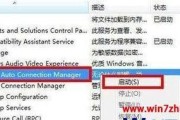
在数字时代,越来越多的音频设备应运而生,其中水晶4(CrystalDiskInfo)是一款广泛用于检测硬盘健康状况的软件。对于台式电脑用户来说,了解如...
2025-07-01 17 台式电脑
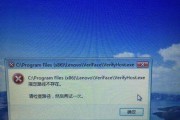
随着科技的不断进步,台式电脑已成为许多家庭和办公室不可或缺的一部分。对于初学者来说,了解如何正确开机是使用电脑的第一步。本文将详细指导您如何开机操作蜻...
2025-06-30 17 台式电脑